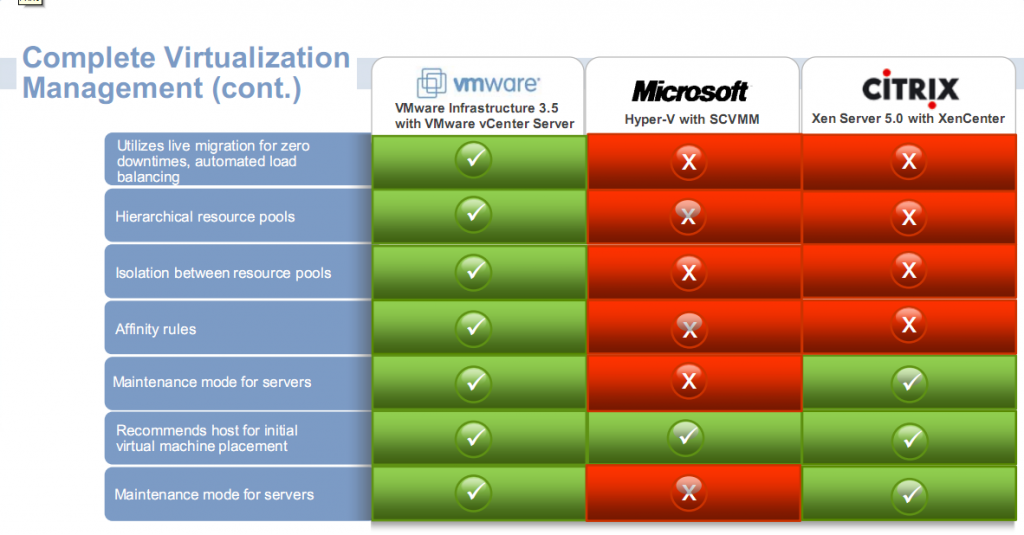Scott Lowe делится советом, как в старые виртуальные машины добавить новое “железо”:
1) Запишите текущие сетевые настройки ваших сетевых адаптеров. Вам понадобится заново ввести их.
2) Обновите VMware Tools. Это можно сделать нажав правой кнопкой мыши на виртуальной машине и выбрав “Guest > Install/Upgrade VMware Tools”. Выберите “automatic tools upgrade”. После установки VMware Tools виртуальная машина перезагрузится.
3) Выключите виртуальную машину.
4) Обновите версию виртуального железа, нажав на нее правой кнопкой мыши и выбрав “Upgrade Virtual Hardware”.
5) Добавьте сетевой адаптер VMXNET3 и подключите его к той же port group/dvPort group как и первый сетевой адаптер.
6) Удалите исходный сетевой адаптер.
7) Добавьте новый жесткий диск в виртуальную машину. Используйте шину SCSI под номером 1:x; эта операция добавит второй SCSI-адаптер в вашу виртуальную машину. Размер значения не имеет 🙂
8) Измените тип нового SCSI адаптера на “VMware Paravirtual”.
9) Нажмите OK для сохранения изменений в вашей виртуальной машине.
10) Включите виртуальную машину. Воссоздайте сетевые настройки, записанные на первом шаге. Windows предупредит, что эта конфигурация уже используется другим адаптером, игнорируйте предупреждение. Выключите виртуальную машину.
11) Удалите тот жесткий диск, что вы недавно добавили.
12) Не закрывая свойств виртуальной машины, измените тип исходного SCSI адаптера на VMware Paravirtual.
13) Включите виртуальную машину.
14) Создайте переменную среды “DEVMGR_SHOW_NONPRESENT_DEVICES” и задайте ей значение 1.
15) Запустите Device Manager и из меню выберите Show Hidden Devices.
16) Удалите драйвера для старого сетевого адаптера и SCSI адаптера.
Вот и все… 🙂
UPD: Отсюда.
Старый добрый глюк, про который не пишут.
При зачистке старых девайсов надо обязательно удалять не только засеренную сетевуху, но и Microsoft ISATAP Adpter, иначе при установке новой сетевухи будет еще один под номером #2.
Точнее, порядок действий при смене сетевухи такой:
1. Отключаем старую в настройках VM
2. Зачищаем devices от старой сетевухи и Microsoft ISATAP Adpter
3. Перегружаемся
4. Включаем новую сетевуху но галочку Connected не ставим.
5. Проверяем, что новая сетевуха и адаптер появились и драйвера взлетели.
6. Прописываем ip-адрес
7. И только после этого ставим галочку Connected
Муторный способ, но гарантирует, что на любом этапе можно проконтролировать процесс.